Ketika menggunakan Google Maps, kamu bisa melihat masa lalu jalan atau tempat tertentu dengan mudah melalui fitur street view. Dengan demikian, kamu bisa mengetahui kondisi jalan atau tempat tertentu pada dua tahun atau tiga tahun sebelumnya.
Kebanyakan pengguna Google Maps belum mengetahui cara yang satu ini karena fitur pergantian tahun cukup tersembunyi letaknya. Jika kamu termasuk yang belum mengetahuinya, namun tertarik untuk menggunakan fitur tersebut, silakan simak tutorial berikut ini sampai selesai.
1. Buka browser Chrome di PC atau laptop kamu, lalu ketikkan Google Maps di kolom pencarian dan klik alamat situsnya.
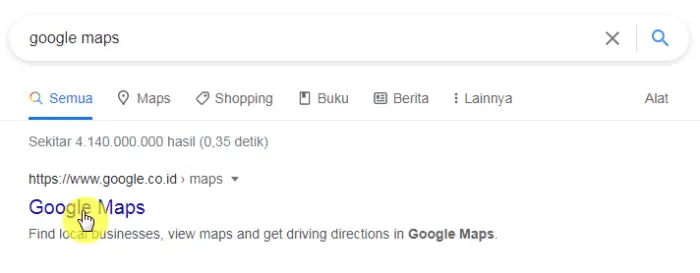
2. Arahkan kursor ke lapisan yang terletak di pojok kiri bawah.
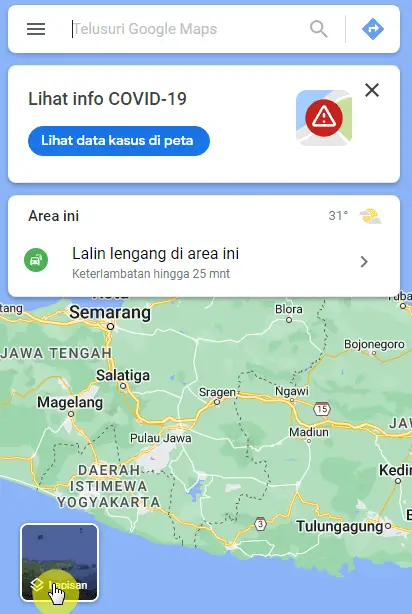
3. Klik lainnya.
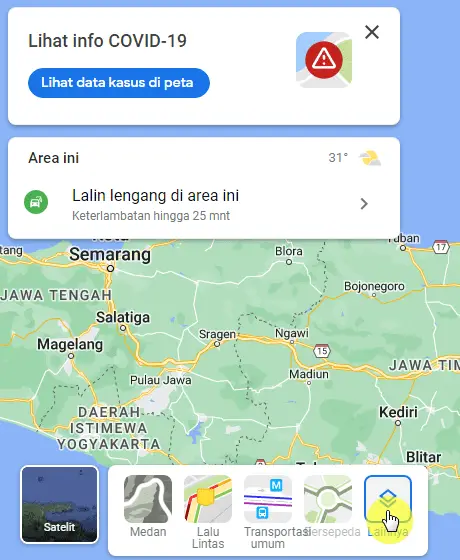
4. Pilih street view pada detail peta.
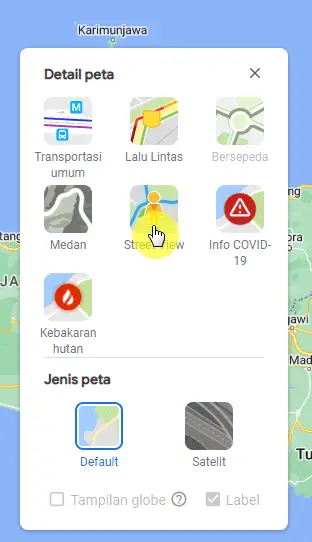
5. Klik tanda silang pada detail peta, lalu cari tempat yang ingin dilihat masa lalunya pada kolom telusuri Google Maps.
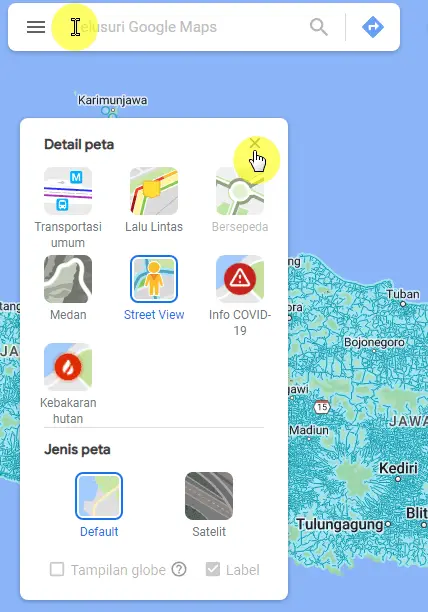
6. Jika tempat (alamat) sudah dimunculkan, silakan klik tempat tersebut.
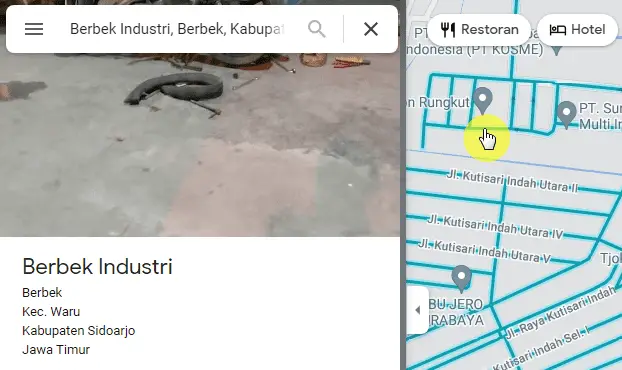
7. Jika street view sudah muncul, silakan klik ikon penanda waktu.

8. Silakan pilih masa lalu yang ingin kamu lihat dengan menggeser tanda bulat ke tahun yang diinginkan, kemudian klik street view yang dimunculkan.
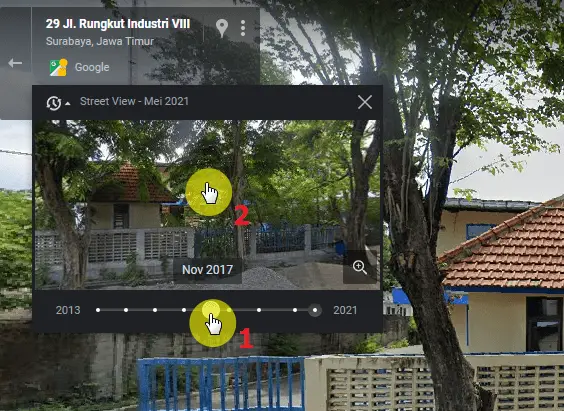
9. Jika street view pada masa lalu sudah diklik, Google Maps akan memperlihatkan tempat masa lalu tersebut secara utuh (lengkap).
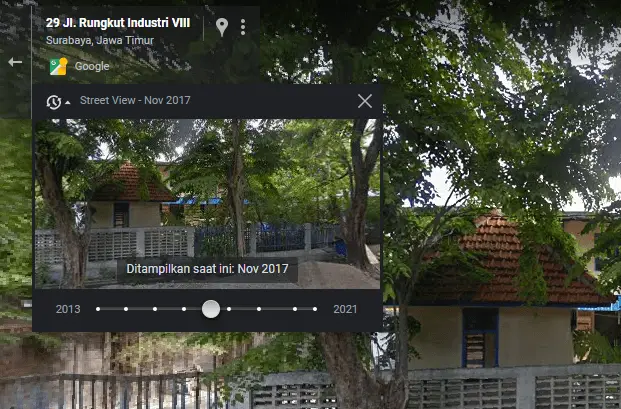
Perlu diketahui, untuk mengganti tahun hanya bisa dilakukan di Google Maps web. Jadi apabila kamu ingin mengganti tahun Google Maps lewat HP, kamu bisa mengaksesnya via browser Chrome, kemudian ketuk tiga titik vertikal di pojok kanan atas dan pilih situs desktop.
Itulah cara ganti tahun Google Maps untuk melihat tempat masa lalu, semoga bermanfaat.

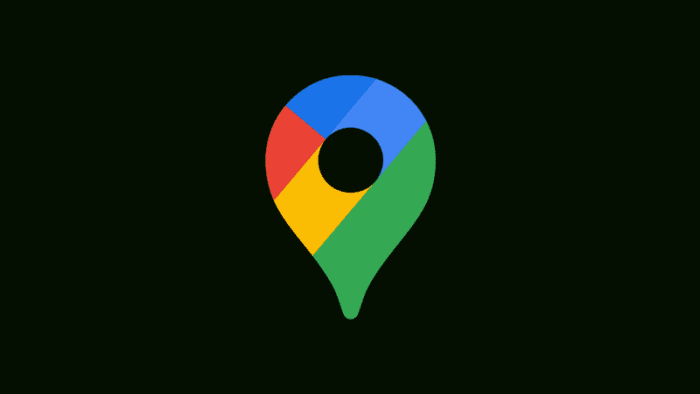
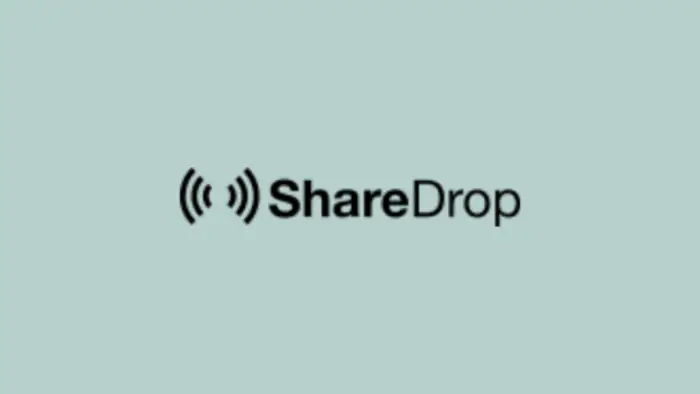
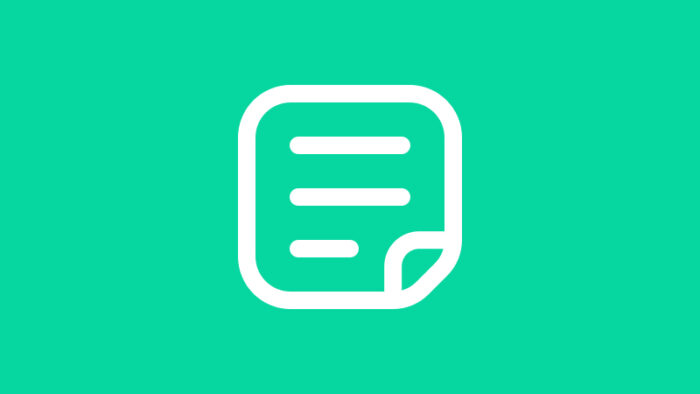
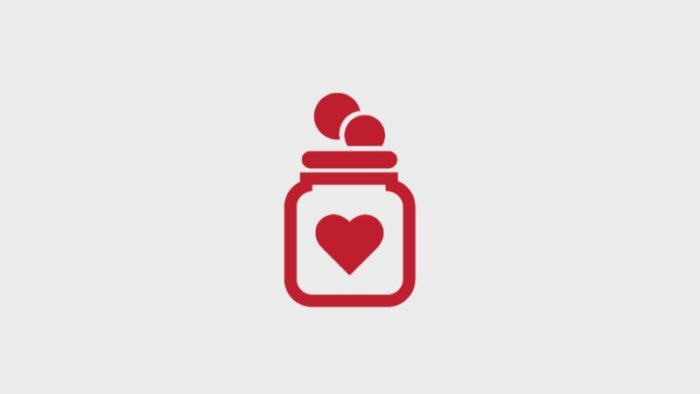

Wah jadi seperti itu ya caranya, terima kasih min atas caranya untuk mengganti tahun di Google Maps.
Iya beberapa kali lihat mobil mbah Google lewat di jalan kota Jogja.
Update kali ya?
Terima kasih atas informasinya, Pak! Jadi, begini cara mengganti tahun di Google Maps: Pertama, buka aplikasi Google Maps di perangkat Anda. Selanjutnya, masukkan lokasi atau tempat yang ingin Anda lihat.
Setelah itu, perhatikan bagian kanan atas layar, di samping ikon lapisan peta, ada angka tahun yang menunjukkan tahun data yang saat ini ditampilkan. Untuk mengganti tahun, geser ke kiri atau kanan angka tahun tersebut, sehingga Anda bisa melihat tampilan peta dari tahun-tahun sebelumnya atau seterusnya. Ini berguna untuk membandingkan perubahan dari waktu ke waktu.